Verander het laadsnoer of voer de probleemoplosser voor stroom uit
- Als u de batterij op uw Windows 11-pc niet kunt opladen, kan dit een BIOS-probleem zijn.
- U kunt ook proberen het BIOS van uw laptop bij te werken.
- Anders kunt u proberen het batterijstuurprogramma bij te werken of de systeembestanden te repareren.
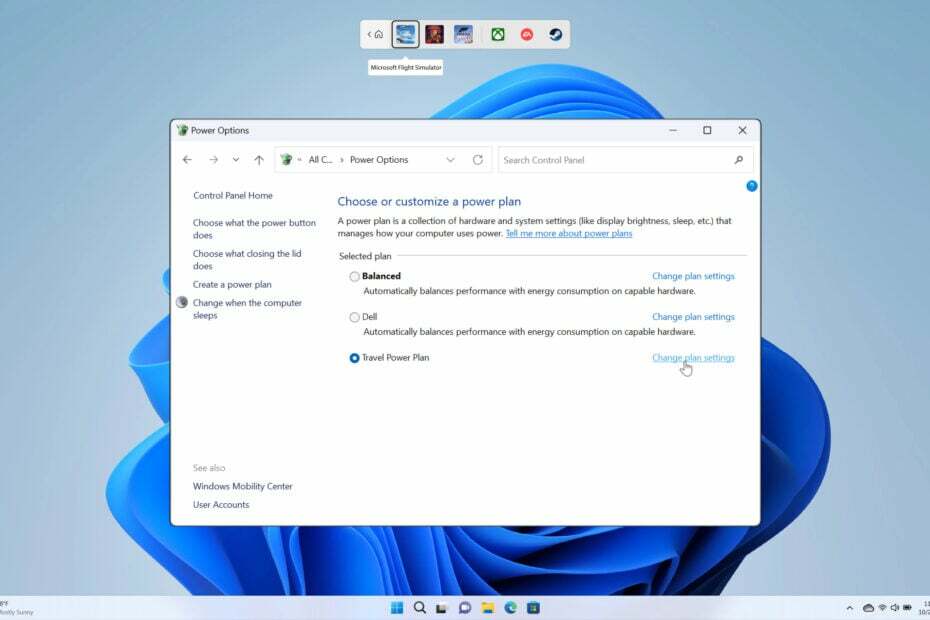
XINSTALLEREN DOOR OP HET DOWNLOADBESTAND TE KLIKKEN
- Fortect downloaden en installeren op uw pc.
- Start de tool en Begin met scannen om kapotte bestanden te vinden die de problemen veroorzaken.
- Klik met de rechtermuisknop op Start reparatie om problemen op te lossen die van invloed zijn op de beveiliging en prestaties van uw computer.
- Fortect is gedownload door 0 lezers deze maand.
Met de introductie van Windows 11 zijn veel gebruikers overgestapt op het nieuwe besturingssysteem om van de nieuwe functies te genieten. Er zijn nog steeds een aantal gebruikers die onlangs zijn overgestapt op Windows 11. Meerdere gebruikers hebben er echter op gewezen dat de batterij niet wordt opgeladen zodra ze hun pc hebben geüpgraded naar Windows 11.
Dit probleem is van cruciaal belang omdat het gebruikers ervan weerhoudt hun laptops te gebruiken, wat uiteindelijk een hindernis vormt bij hun dagelijkse taken. Als u ook met een dergelijk probleem wordt geconfronteerd, geven we u in deze handleiding een aantal oplossingen om Windows 11 te repareren batterij laadt niet op.
Waarom laadt de batterij van mijn Windows 11-pc niet op?
Na wat internetonderzoek hebben we een lijst gemaakt met redenen die mogelijk de boosdoener kunnen zijn achter het probleem dat de batterij van de Windows 11-pc niet oplaadt.
- Het is een hardwareprobleem: Het probleem kan echt zijn en er kan een probleem zijn met de batterij van uw laptop.
- Het aankleedkoord is beschadigd: Het oplaadsnoer dat u gebruikt, is mogelijk beschadigd of versleten. Daarom laadt de batterij van uw Windows 11-laptop niet op.
- Een probleemmet het geselecteerde energieplan: De energieplan dat u mogelijk hebt geselecteerd zou het probleem kunnen veroorzaken.
- Probleem met de onlangs geïnstalleerde Windows-update: De recente versie van de Windows-update kan een bug hebben veroorzaakt die het probleem veroorzaakt.
- BIOS-probleem: Enkele toevallige aanpassingen in de BIOS-instellingen kan de reden zijn dat u met dit probleem wordt geconfronteerd.
Wat kan ik doen als de batterij niet oplaadt op mijn Windows 11-laptop?
Hier zijn een paar dingen die u kunt doen voordat u doorgaat met de geavanceerde methoden:
- Voer een herstart uit. Als een enkele herstart niet werkt, kunt u proberen uw pc meerdere keren opnieuw op te starten, omdat dit gebruikers heeft geholpen om in hun Windows 11-laptops te komen.
- Laad uw laptop 's nachts op en kijk of dit helpt het probleem op te lossen. De kans is groot dat de batterij helemaal leeg is.
- Rekening het oplaadsnoer voor eventuele schade. Vervang het oplaadsnoer en probeer een ander snoer en kijk of dit helpt om de laptop op te laden.
- U moet ook controleren of de oplaadpoort beschadigd is of niet.
- Vervang de batterij en kijk of dit uw laptop opstart of niet.
De onderstaande oplossingen zijn alleen van toepassing als u op uw pc kunt komen. Zelfs als u kunt opstarten naar het besturingssysteem, kunt u de oplossingen één voor één toepassen en mogelijk het probleem oplossen.
1. Voer de probleemoplosser voor energie uit
- druk de Winnen + I toetsen om de Instellingen menu.
- Selecteer Problemen oplossen.

- Klik op Andere probleemoplossers.

- Druk op de Loop knop voor de Stroom keuze.

- Het systeem zal uw pc scannen voor eventuele problemen en vraagt u om de fixes toe te passen.
- Herstarten uw pc en controleer of dit het probleem oplost of niet.
De ingebouwde oplossingen voor probleemoplossing helpen u bij het oplossen van meerdere kleine problemen op uw pc. Er kunnen enkele problemen zijn met de energieopties en dit kan eenvoudig worden opgelost met behulp van de probleemoplosser voor energie.
2. Wijzig het oplaadtype
- Uitschakelen jouw laptop.
- Schakel het in door op de te drukken Esc of Del knop. Voor laptops van sommige andere merken moet u mogelijk op drukken F2.
- Schakel over naar de Geavanceerd tabblad.
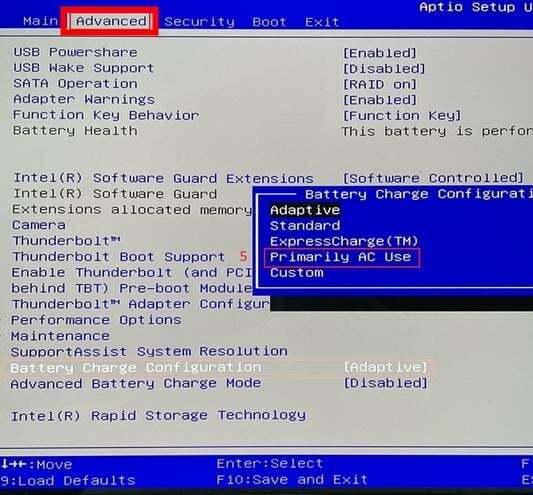
- Ga naar Configuratie batterijlading.

- Selecteer Standaard.

- druk op F10 om de wijzigingen op te slaan.
Deze methode is bedoeld voor gebruikers die worden geconfronteerd met het probleem dat de Windows 11-batterij niet wordt opgeladen op een Dell-laptop. De stappen kunnen variëren voor gebruikers die verschillende merken laptops gebruiken.
- Klikken op Windows 11 taakbalkpictogrammen schakelt niet tussen apps [repareren]
- Het verzoek kon niet worden uitgevoerd vanwege een I/O-apparaatfout [repareren]
- Windows 11-scherm blijft vernieuwen? Repareer het in [8 stappen]
- Hindi Indic Input 3 werkt niet op Windows 11 [repareren]
- Gujarati Indic Input 3 werkt niet in Windows 11 [repareren]
3. BIOS bijwerken
- Ga naar je de website van de laptopfabrikant. Laten we in dit voorbeeld Acer nemen.
- Voer het serienummer van uw apparaat in. Je vindt het op het achterpaneel.
- Schakel over naar de BIOS/firmware sectie.

- Controleer de nieuwste versie van het BIOS en druk op de Downloaden knop ervoor.

- Launch het bestand.
- Volg de instructies zorgvuldig om het BIOS op uw pc bij te werken.
Voor gebruikers die het updateproces van het BIOS verwarrend vinden, hebben we een speciale gids die u helpt de versie te controleren en hoe u dat kunt doen BIOS bijwerken op uw Windows 11, En ook Windows 10 pc.
We hebben bovenstaande stappen voor een specifiek merk laptop weergegeven. U kunt naar de website van uw fabrikant gaan en de handleiding van het stuurprogramma zorgvuldig doornemen voordat u uw BIOS bijwerkt.
4. Werk het batterijstuurprogramma bij
- druk de Winnen sleutel om de te openen Begin menu.
- Open Apparaat beheerder.

- Vouw de Batterijen sectie.

- Klik met de rechtermuisknop op de Microsoft ACPI-compatibele controlemethode Batterij.
- Selecteer Stuurprogramma bijwerken.

- Klik op Zoek automatisch naar stuurprogramma's.

- Installeer de laatste update.
Deze manier om het stuurprogramma bij te werken kan soms omslachtig zijn omdat er ook andere stuurprogramma's moeten worden bijgewerkt. In dat geval raden we u aan de hulp in te roepen van een speciaal hulpprogramma voor het bijwerken van stuurprogramma's, genaamd Outbyte-stuurprogramma-updater.
Outbyte Driver Updater helpt u niet alleen om het stuurprogramma bij te werken, maar helpt u ook bij het plannen van scans voor stuurprogramma's, het maken van een stuurprogrammaback-up, het gebruiken als een effectieve downloadmanager en nog veel meer.

Outbyte-stuurprogramma-updater
U moet uw stuurprogramma's te allen tijde up-to-date houden, en het zal uw pc ook sneller maken.5. Herstel systeembestanden
- druk de Winnen sleutel om de te openen Begin menu.
- Open Opdrachtprompt als beheerder.

- Typ de onderstaande opdracht en druk op Binnenkomen.
sfc / scannen
- Wacht enige tijd totdat het proces is voltooid.
- Typ de onderstaande opdracht en druk op Binnenkomen.
DISM /Online /Cleanup-Image /RestoreHealth
- Zodra het proces is voltooid, herstart je pc.
U kunt corrupte systeembestanden of ontbrekende systeembestanden repareren door de bovenstaande opdrachten te gebruiken. Het is echter vaak niet bekend dat deze opdrachten effectief zijn om corrupte systeembestanden te repareren.
U kunt dus ook een speciale systeemhersteller genaamd Fortect gebruiken. Met deze tool kun je systeemcrashes en beschadigde DLL's herstellen, ransomware van je pc verwijderen en nog veel meer.

Fortect
Repareer moeiteloos pc-problemen met deze volledig geautomatiseerde pc-reparatie- en optimalisatiesoftware.Dat is het van ons in deze gids. Voor gebruikers die dat willen het batterijstuurprogramma bijwerken of opnieuw installeren op hun Windows 11-pc, dan kunt u onze gids raadplegen.
Het probleem met het opladen van de Windows 11-batterij bestaat ook op Windows 10-pc's. U kunt onze gids raadplegen die u zal helpen bij het repareren van uw laptopbatterij laadt niet op na update van Windows 10.
Aarzel niet om ons in het gedeelte Opmerkingen hieronder te laten weten welke van de bovenstaande oplossingen u heeft geholpen bij het oplossen van het probleem met het opladen van de batterij van Windows 11.
Nog steeds problemen?
GESPONSORD
Als de bovenstaande suggesties uw probleem niet hebben opgelost, kan uw computer ernstigere Windows-problemen ondervinden. We raden aan om een alles-in-één oplossing te kiezen zoals Fortect om problemen efficiënt op te lossen. Klik na de installatie gewoon op de Bekijken&Herstellen knop en druk vervolgens op Start reparatie.
![Kan Surface Pro 4 niet inschakelen [STAP-VOOR-STAPGIDS]](/f/959d6996a22a05e303fd43a7512049a5.jpg?width=300&height=460)
![HP Envy aangesloten maar niet opgeladen op Windows 10 [FIX]](/f/a030204d8e897decaadfb7cec8783d69.jpg?width=300&height=460)
